今回はMacでアプリ毎に表示言語を変更できるアプリ、Language Switcherを紹介します。
基本お世話になることがないアプリですが、例えば…
- 筆者のようにMacを英語環境で使っていて、日本語での表記が確認したい時
- OSは日本語環境で使いたいけど、あるアプリだけ英語で勉強したからそれだけ英語で使いたい
- 英語の勉強のために英語でアプリを使ってみたい
だとかを満たすことができるので知っていて損はないです。
ダウンロードとインストール
以下のリンクからダウンロードできます。
TJ-HD Software – Language Switcher
ちょっとわかりにくいですが、右側にあるDownloadをクリックするとダウンロードできます。
ダウンロードしたdmgを開くとappが入っているのでアプリケーションフォルダーにドラッグアンドドロップしてインストール完了です。
使い方
Language Switcherを起動するとこのような画面が表示されます。
ここからアプリケーションを選択し、Photoshopのようにアプリケーションフォルダー直下にないアプリなどは基本リストアップされません。
メニューバー > File > Add… (⌘A) から.appファイルを選択してください。
今回はSafariを別言語で起動してみることにします。
Safariは40言語を持っているそうなのでLanguageのドロップボックスを展開するとたくさんみることができます。
試しにドイツ語(German)で起動してみます。
(LanguageをGermanにしてLaunch)
メニューバーをみるとどうやら正しくドイツ語で起動できたようです。
試しにロシア語も試してみます。
ロシア語になりました。
また言語を選択後にAlways open in this languageを選択することで、Language Switcherを介さずに起動しても指定した言語で起動させることができます。
終わり
これで複数言語使えるハイパーバイリンガルになれますね (なれません)

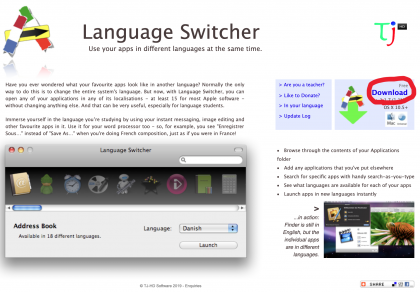
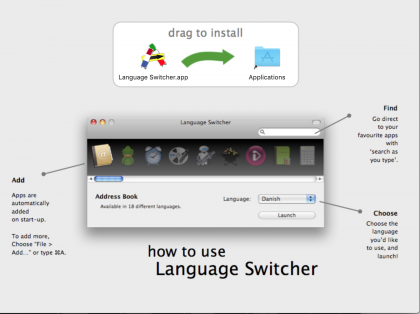
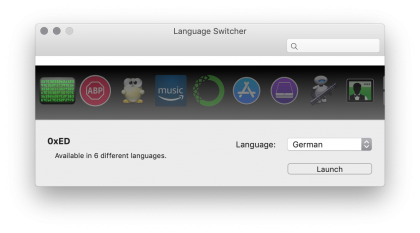
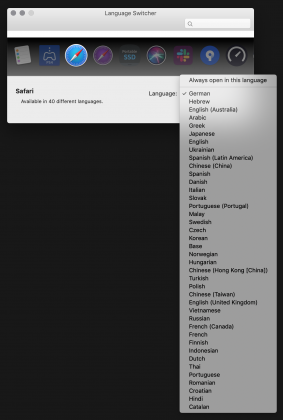










コメント